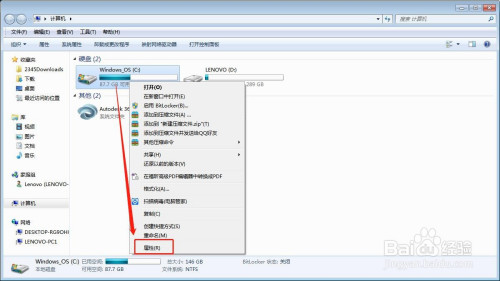
我们都知道在一段时间使用计算机后会产生大量磁盘垃圾。如果不定期清理磁盘垃圾,将影响用户的正常使用。但是,许多计算机用户不知道计算机如何清理磁盘。那么,win7计算机如何清理磁盘?今天,我将与您分享清理win7计算机上磁盘的步骤。
系统清洁盘的操作方法:
1、打开Windows7系统的[我的电脑]并找到[打开控制面板]直接输入。如图所示:
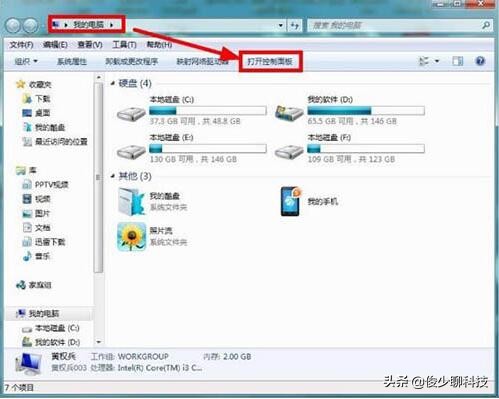

2、输入后,找到内部的[Performance Information and Tools]模块并输入。如图所示:
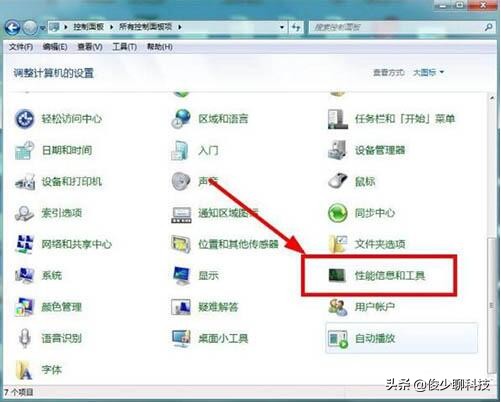
3、然后选择左侧的[Open Disk Cleanup]功能进入。如图所示:
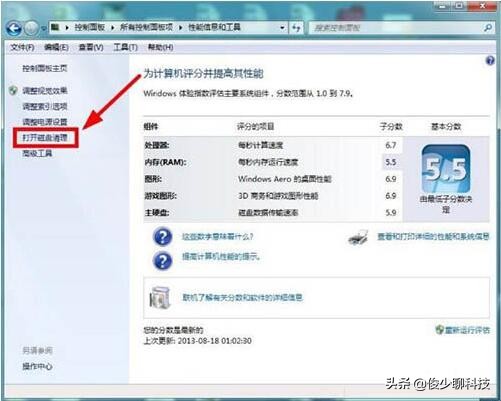
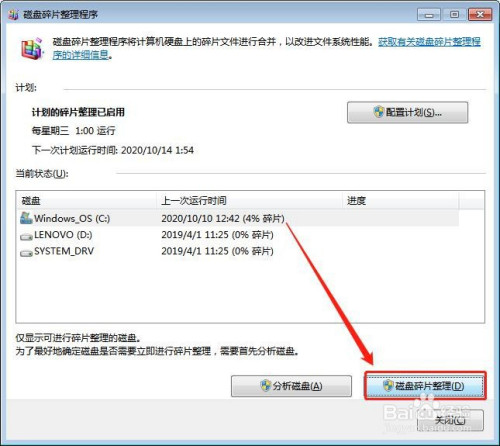
4、然后开始选择要清洗的磁盘进行确认。如图所示:
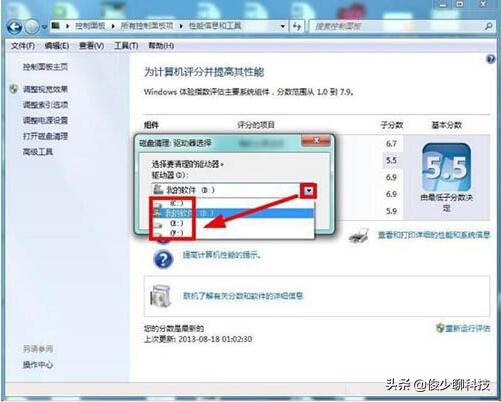
5、然后,系统将开始扫描已更改驱动器号的垃圾文件。如图所示:
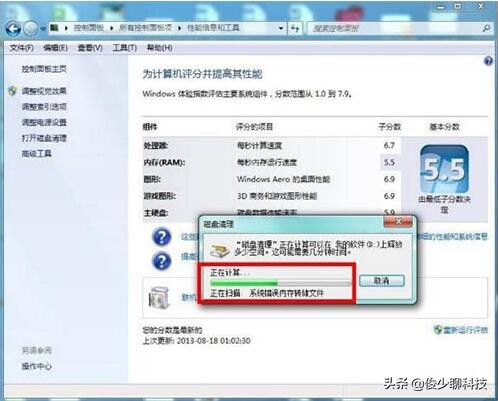
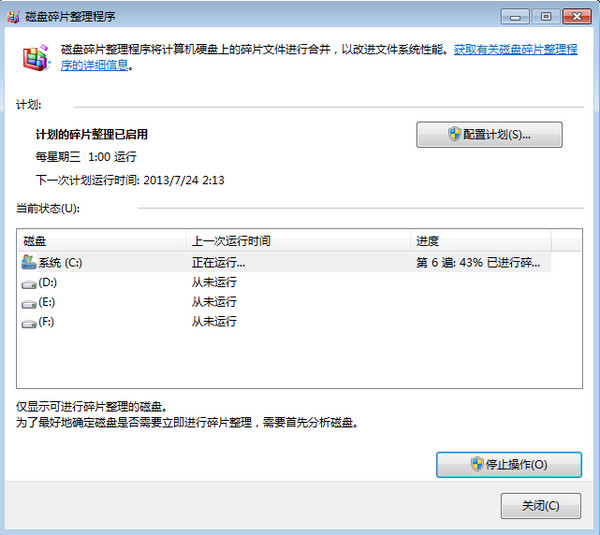
6、然后,我们将在[磁盘清理] [确认]中[选择所有]要清除的文件。如图所示:
7、将在确认后删除这些垃圾文件。如图所示:
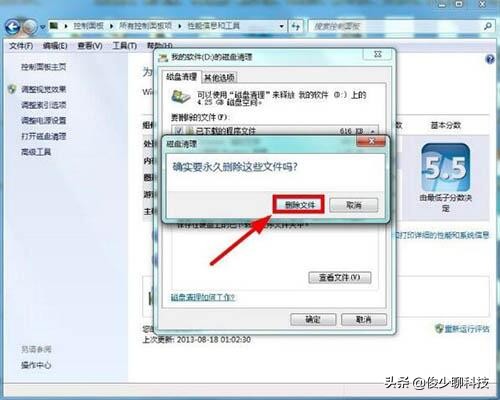
8、如果您认为磁盘清理不够彻底,我们将在[磁盘清理]中选择[其他选项],然后继续进行[清理]。如图所示:

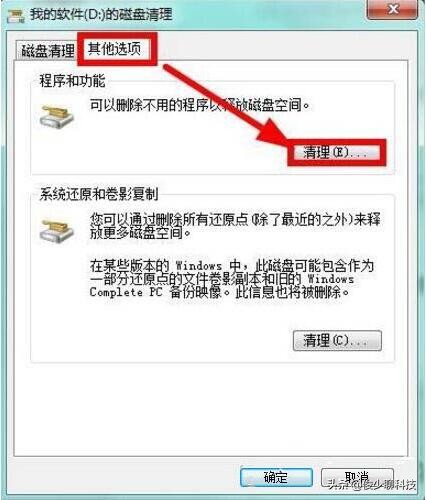
9、然后,我们可以选择不使用程序进行卸载和清理。如图所示:
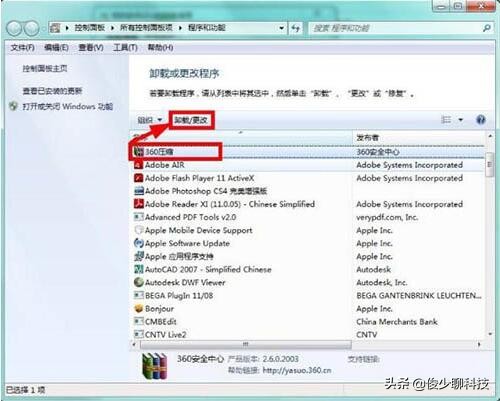
10、如果您确实要通过清理磁盘文件来增加磁盘的容量,我们可以选择删除系统还原点以节省磁盘空间,但这不是必须的。如图所示:
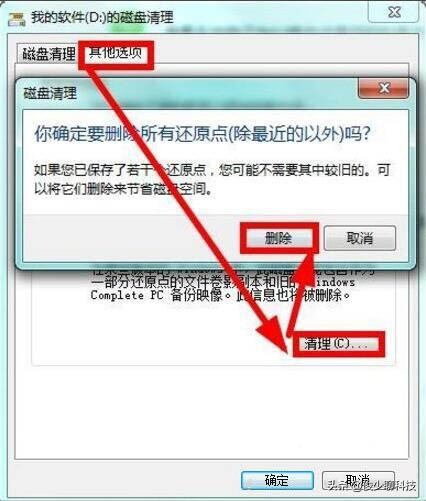
1 1、当然,如果发现麻烦,有一种快速的方法,因为无论是Windows7还是其他系统,您都可以使用与计算机相关的软件工具,例如经常使用的腾讯计算机管理器,下载并安装。使用后效果明显。计算机和系统清理了更多垃圾文件。您可以检查出来。如图所示:
本文来自电脑杂谈,转载请注明本文网址:
http://www.pc-fly.com/a/jisuanjixue/article-334029-1.html




















 3万+
3万+











 被折叠的 条评论
为什么被折叠?
被折叠的 条评论
为什么被折叠?








